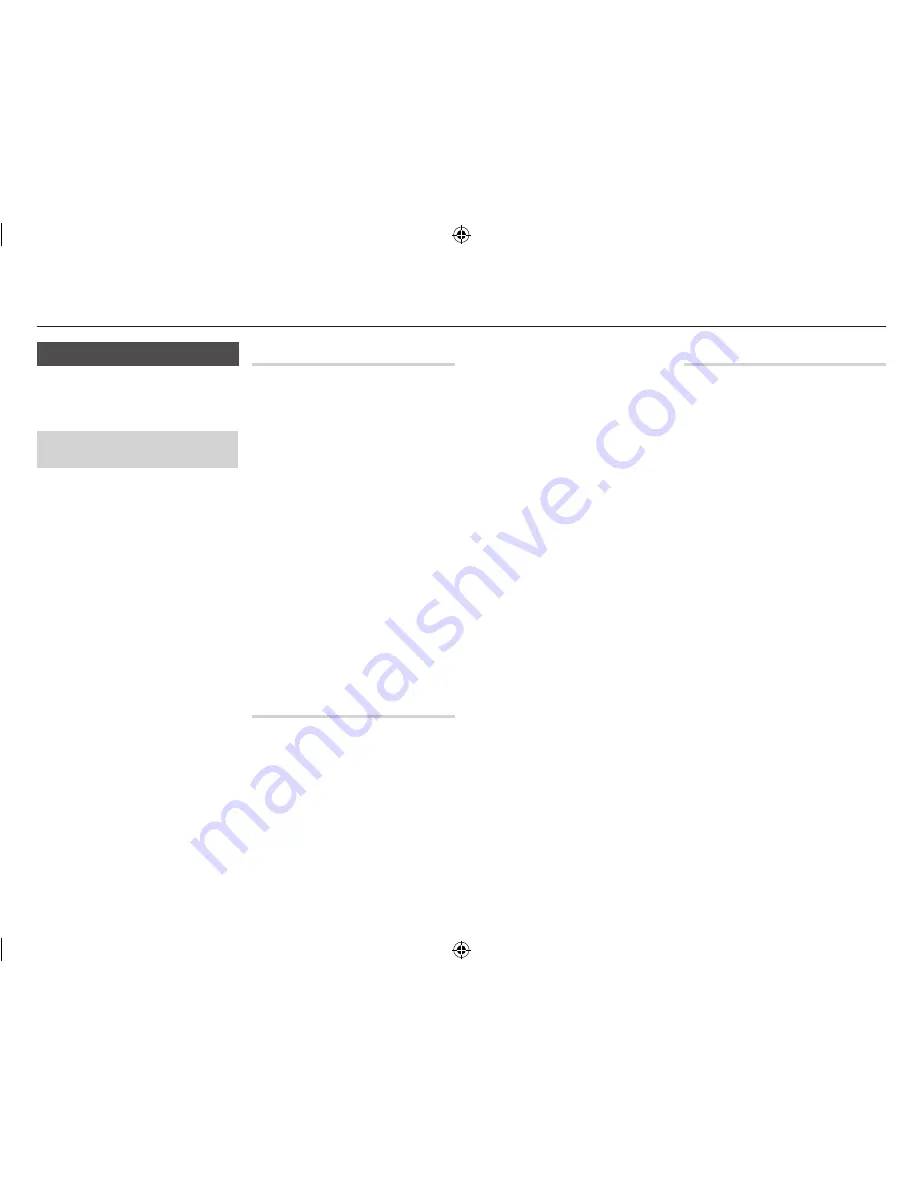
Einstellungen
Aktualisieren der Software
Mit diesem Menü können Sie Software-
Updates herunterladen, welche der Leistung
des Geräts verbessern oder zusätzliche
Dienste zur Verfügung stellen.
•
Den Player während des Aktualisierungsvorgangs
niemals manuell ein oder aus schalten.
1.
Wählen Sie auf dem Home Bildschirm
Einstell.
, und drücken Sie die
v
Taste.
2.
Wählen Sie
Unterstützung
, und drücken
Sie die
v
Taste.
3.
Wählen Sie
Software-Update
, und
drücken Sie die
v
Taste.
4.
Wählen Sie eine der folgenden Methoden:
•
Über Internet
•
Per USB
•
Über Disk
•
Über Download
•
Download im Standby-Modus
5.
Drücken Sie die
v
Taste.
|HINWEIS |
\
Das Upgrade ist abgeschlossen, wenn sich der Player
abschaltet und anschließend selbst wieder einschaltet.
\
Samsung Electronics haftet nicht für Fehlfunktionen
des Players, die auf eine instabile Internetverbindung
oder fahrlässiges Handeln des Benutzers während
der Software-Aktualisierung zurückzuführen sind.
\
Wenn Sie das Upgrade während des Herunterladens
der Software abbrechen möchten, müssen Sie die
v
Taste drücken.
\
Während die Aktualisierung des Systems stattfindet,
wird "UP" auf der Anzeige des Geräts angezeigt.
Über Internet
Ihr Player muss mit dem Internet verbunden sein,
um die Funktion Über Internet nutzen zu können.
1.
Wählen Sie
Über Internet
, und drücken
Sie die
v
Taste. Die Mitteilung über den
Verbindungsaufbau mit dem Server erscheint.
2.
Wenn ein Download zur Verfügung steht,
wird das Download Popup-Fenster mit
einem Fortschrittsbalken angezeigt und
der Download beginnt.
3.
Wenn der Download abgeschlossen ist,
wird das Upgrade Anfragefenster mit
drei Auswahlmöglichkeiten angezeigt:
Akt. jetzt, Akt. später oder Nicht akt.
4.
Wenn Sie Akt. jetzt wählen, aktualisiert der
Player die Software, schaltet sich ab und
anschließend automatisch wieder ein.
5.
Wenn Sie innerhalb einer Minute keine
Auswahl treffen oder Akt. später auswählen,
speichert der Player das Software Update.
Sie können das Update später mit Hilfe der
Über Download Funktion durchführen.
6.
Wenn Sie Nicht akt. auswählen, bricht
der Player die Aktualisierung ab.
Per USB
1.
Besuchen Sie die Webseite www.
samsung.com.
2.
Klicken Sie am oberen Rand der Seite
auf
SUPPoRT
.
3.
Geben Sie den Produktnamen oder
die Artikelnummer in das Suchfeld ein
und klicken Sie anschließend auf
Alle
Ergebnisse
.
4.
Klicken Sie im mittleren Teil der Seite auf
den Tab
Downloads
.
5.
Klicken Sie auf
Firmware
.
6.
Klicken Sie in der Spalte Datei auf der
rechten Seite auf das
ZIP
Symbol.
7.
Klicken Sie in dem angezeigten Popup-
Fenster auf
oK
, um die Firmware
herunterzuladen und auf Ihrem PC zu
speichern.
8.
Entpacken Sie das Zip-Archiv auf Ihrem
Computer. Sie sollten einen eigenen
Ordner mit dem gleichen Namen wie die
Zip-Datei anlegen.
9.
Den Ordner auf ein USB-Flash-Laufwerk
kopieren.
10.
Stellen Sie sicher, dass sich keine Disk
im Gerät befindet und stecken Sie
das USB-Flash-Laufwerk in den USB-
Anschluss des Geräts.
11.
Im Menü des Geräts nach Einstell.
> Unterstützung > Software-Update
wechseln.
12.
Wählen Sie
Per USB
.
|HINWEIS |
\
Es darf keine Disk im Gerät eingelegt sein, wenn die
Software über den USB-Anschluss aktualisiert wird.
\
Überprüfen Sie nach Abschluss der Aktualisierung
im Software-Upgrade-Menü die Firmware-Details.
\
Schalten den Player während der Software-
Aktualisierung nicht aus.
Der Player könnte beschädigt werden.
\
Software-Updates über den USB-Anschluss dürfen nur
mit einem USB-Memorystick durchgeführt werden.
Über Disk
1.
Folgen Sie den Schritten 1 bis 7 unter
Per USB
.
2.
Entpacken Sie das Zip-Archiv auf Ihrem
Computer. Sie sollten einen eigenen
Ordner mit dem gleichen Namen wie die
Zip-Datei anlegen.
3.
Schreiben Sie den Ordner auf eine Disk.
Wir empfehlen eine CD-R oder DVD-R
zu verwenden.
4.
Schließen Sie die Disk ab, bevor Sie sie
aus dem Computer entfernen.
5.
Legen Sie die Disk in das Gerät ein.
6.
Im Menü des Geräts nach Einstell. >
Unterstützung > Software-Update
wechseln.
7. Über Disk
auswählen.
|HINWEIS |
\
Überprüfen Sie nach Abschluss der Aktualisierung
im Software-Upgrade-Menü die Firmware-Details.
\
Schalten den Player während der Software-
Aktualisierung nicht aus.
Der Player könnte beschädigt werden.
|
20
Deutsch
02231R-BD-E5500-XN-GER.indd 20
2012-04-05 오전 10:43:59
















































